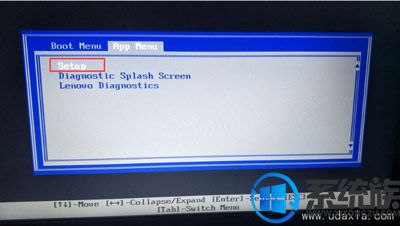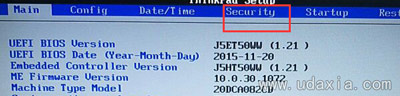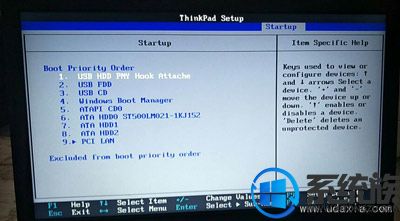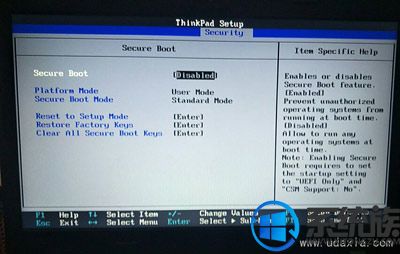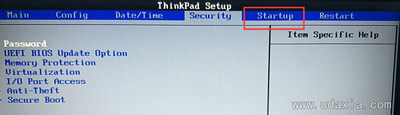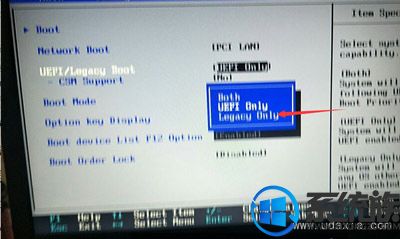thinkpad重装系统不引导 |
您所在的位置:网站首页 › 联想电脑oxc000000d无法进系统win7 › thinkpad重装系统不引导 |
thinkpad重装系统不引导
|
联想ThinkPad T470重装系统U盘无法启动怎么办?进bios设置启动教程 编辑:jiwei 阅读:9534 时间:2018-04-23 18:55:02 现在很流行使用U盘来重装系统,而且很大情况下也必须使用U盘才能重装系统,例如遇到以下的情况:电脑很久没用开机黑屏、电脑中毒无法开机、电脑开机不断蓝屏。小编有位朋友买了联想ThinkPad T470笔记本,最近系统也遇到问题了,跟着教程进行操作,但是U盘启动盘一直无法启动,这是怎么回事呢?下面就为大家说明进bios设置启动教程。 相关教程: 联想g460设置U盘启动方法 dell台式机做系统如何设置U盘启动 联想u430p笔记本设置U盘启动按F12没反应怎么办 安装教程: 联想小新700笔记本使用U盘安装win10图文教程 新买预装win10联想台式电脑怎么改win7 1、电脑插着U盘重启,按快捷键让电脑出现启动选项窗口,联想ThinkPad T470笔记本快捷键为F12,如下图所示,在图中可以看到“USB HDD”,但是有用户发现使用这个选项却无法U盘启动,这是因为BIOS中禁止了U盘启动造成的,接着往下看。
2、按TAB键切换栏目“App Menu”,然后选择“Setup”进入BIOS,如下图所示:
3、在BIOS中,找到“Security”栏目,如下图所示:
4、在Security栏目中,找到“Secure Boot”,如图所示:
5、在Secure Boot中,将“Secure Boot”选项设置为“Disabled”,如图所示:
6、然后再选择“Startup”栏目,如图所示:
7、在Startup栏目中,找到“UEFI/Legacy Boot”选项,设置为“Legacy Only”,并将“CSM Support”设置为“YES”,然后找到“Boot”,回车进入,如图所示:
8、在Boot页面中,将带有“USB HDD”字样的选项,通过键盘上的“上下方向键”和“+号-号”调整到第一的位置,然后按“F10”保存BIOS设置,直接重启电脑即可U盘启动,如图所示:
从以上 教程我们可以知道不能从U盘启动是因为该功能被限制了,我们只要根据上述方法进入bios启动该功能就可以了,如果想要重装系统可以参照相关教程进行操作。 |
【本文地址】
今日新闻 |
推荐新闻 |